Hur man lägger till åldersverifiering i WordPress
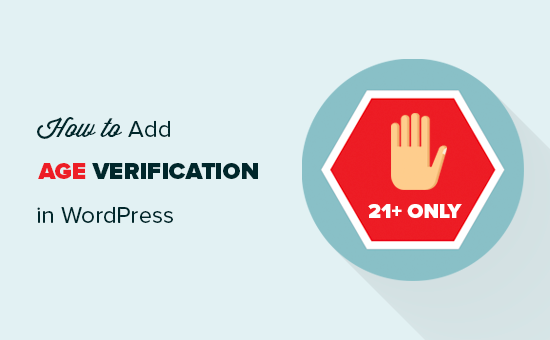
Vill du lägga till åldersverifiering på din WordPress-webbplats? Vissa webbplatsägare kanske vill fråga sina besökare om åldersverifiering innan de får tillgång till innehåll på grund av innehållets innehåll och de juridiska kraven. I den här artikeln visar vi hur du enkelt lägger till åldersverifiering på din WordPress-webbplats.
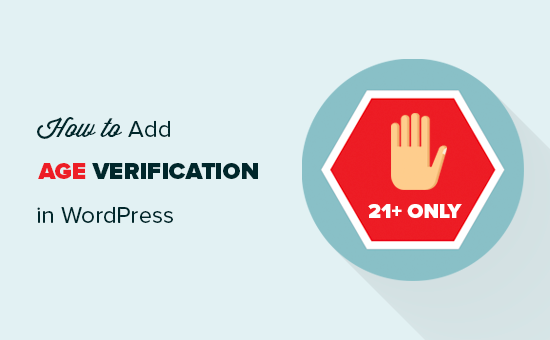
Video Tutorial
Prenumerera på WPBeginnerOm du inte vill titta på videoklippet kan du fortsätta läsa textversionen nedan:
Det första du behöver göra är att installera och aktivera Age Gate-plugin. För mer information, se vår steg för steg guide om hur du installerar ett WordPress-plugin.
Vid aktivering läggs plugin till ett nytt menyalternativ som är märkt Åldersport till ditt WordPress-administrativa område. Genom att klicka på det tar du dig till plugins inställningssida.

Först måste du ange önskad lägsta ålder för verifiering. Därefter kan du välja om du vill tillämpa begränsningen för åldersverifiering på allt eller valt innehåll.
Med alternativet "Varierad ålder" kan du välja olika lägsta ålderskrav för olika inlägg och sidor på din webbplats.
För åldersverifiering innehåller plugin tre alternativ. Du kan visa en blankett där användarna kan ange sin ålder, släppa ned rutor eller enkla Ja / Nej-knappar.
Du kan också tillåta användare att komma ihåg åldersverifikationen eller fortsätt och aktivera alternativet "Kom ihåg mig" som standard. Detta skulle spara dina användare från att se meddelandet om åldersverifiering varje gång de besöker din webbplats.
När du är klar med att konfigurera inställningarna, fortsätt och klicka på knappen Spara ändringar för att spara dina inställningar. Du kan nu besöka din webbplats för att se skärmen för åldersverifiering i åtgärd.

Skärmen för standardåldersbekräftelse ser inte ut som mycket bra. Låt oss ta en titt på hur man anpassar det och gör det bättre.
Anpassa skärm för åldersverifiering och meddelande
Plugin Age Gate kan du enkelt anpassa utseendet på skärmen för åldersverifiering och även inkludera ditt eget meddelande.
Först klickar du på fliken Meddelanden på pluginens inställningssida. Härifrån kan du ändra åldersverifieringsmeddelandet. Du kan tillhandahålla en titel, beskrivning, villkor, sekretesspolicy och annan information du vill visa.

Glöm inte att klicka på knappen Spara ändringar för att spara dina inställningar.
Därefter måste du växla till fliken "Utseende" på plugins inställningssida. Härifrån kan du ändra bakgrundsfärg, förgrundsfärg, bakgrundsbild, textfärg och mer.

När du ändrat inställningsinställningarna glöm inte att spara dina ändringar.
Du kan nu besöka din webbplats i ett nytt webbläsarfönster med inkognitotillstånd för att visa skärmen för åldersverifiering i åtgärd.

Avancerade åldersverifieringsinställningar
Om du har problem med din skärmssida för åldersverifiering växlar du sedan till fliken Avancerat på plugins inställningssida.
Det mest sannolika problemet som du kan se orsakas av konflikter med ditt WordPress-caching-plugin eller cachen aktiverad av din WordPress-värdtjänst.
I så fall kommer Age Gate med en JavaScript-version som du kan aktivera från fliken Avancerat.

Du kan även aktivera andra avancerade inställningar från den här sidan som Gutenberg-support, lägga till egna CSS-regler och aktivera anonym åldersverifiering.
Ställ in skärm för åldersverifiering för specifika inlägg
Om du valde alternativen "Alternativ ålder" eller "Valgt innehåll" på pluginens inställningssida kan du aktivera åldersverifiering för enskilda inlägg och sidor.
Redigera bara posten eller sidan, och du får se alternativen för åldersbegränsningar under publiceringsmetaboxen.

Om du kör en webbutik, kan du också använda det här alternativet för specifika produkter på din webbplats.
Vi hoppas att den här artikeln hjälper dig att lära dig hur du lägger till åldersverifiering i WordPress. Du kanske också vill se vår kompletta WordPress säkerhetsguide för att hålla din webbplats säker och säker.
Om du gillade den här artikeln kan du prenumerera på vår YouTube-kanal för WordPress-videoinstruktioner. Du kan också hitta oss på Twitter och Facebook.


